在GitHub上有个项目名字叫“ASCII-generator”,虽然已经3年没有更新了,但最近却因为何同学的视频再度了一把。
这个项目的作用是把图片转成文本。或许很多人不理解,为什么要把图片转成文本。
在很多不方便、不支持展示图片的地方,用这个功能就非常有用了。比如,平时你在浏览器网页的时候,按下F12,就能看到网页的控制台,一些调皮的程序员,可能会在这儿给你一些惊喜……
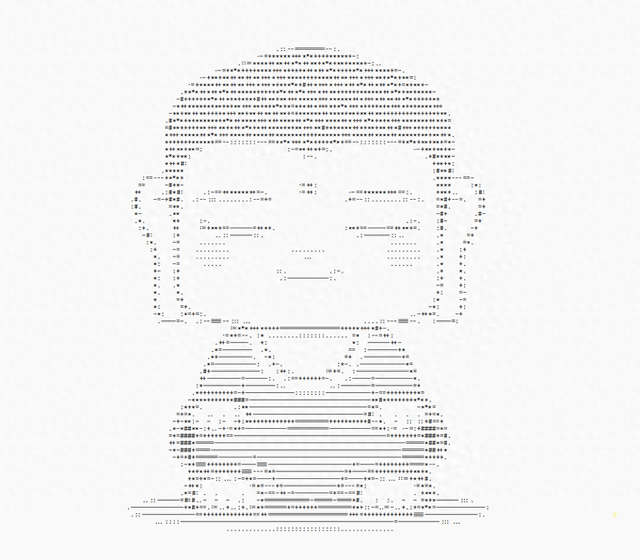
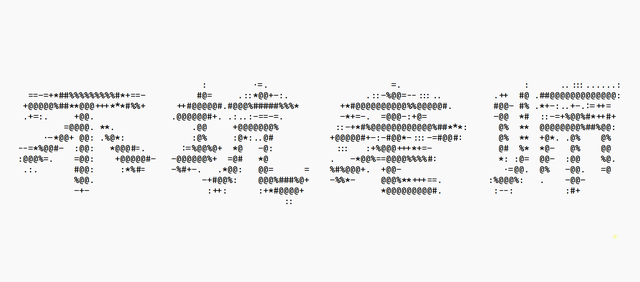
今天我们就来看看该怎么使用这个项目吧~
简单体验这个项目是开源的,但不是开盖即食的,直接从项目主页下载下来后,要想使用起来是有难度的。
使用前提需要你的电脑上已经安装了Python 3.6 ,我电脑上是安装的Python 3.13,在运行的过程中有报错,我给它进行了一些改动后,能正常跑起来。
Python下载:https://www.python.org/downloads/
安装的过程中,记得一定要勾选下面的那个勾。

之前给大家介绍Python的时候,有一个人一直来吵我,说我给的安装包安装不了。结果它在安装时点到了右下角的Cancel,这是取消安装啊,大哥!
记得点上图的Install Now进行安装,我框出来了的。
下载项目请在本文最后,下载项目的Zip包,我给大家放了开源地址,也放了我修改过的打包后的。
解开压缩包后,你会得到这样的一个目录。不要去找EXE文件,没有的。
 正式开始
正式开始这种项目不是直接双击运行的,需要在命令行中使用Python命令来运行,且没有窗口界面。
在目录的地址栏,打上“CMD”三个字母,然后回车。

接下来就会出现一个黑色的窗口,且已经定位到了项目的目录中。

首先,安装依赖。
Python被这么多人喜欢,最主要的原因之一就是——依赖库多。有很多现成的库,直接拿来就能使用。
在命令行中,执行下面代码来安装依赖库:
pip install -r requirements.txt接下来,放置图片。
图片需要提前放置到“data”目录下,名字要改为“input.jpg”。

最后,开始生成。
在黑色命令窗口中,执行下面命令,即可把图片转成文本。
python img2txt.py好了,在“data”目录下会多出来一个“output.txt”文件。
 查看文字
查看文字双击打开“output.txt”,你会发现:这也不是我之前图片的样子啊!

因为记事本默认使用的是“微软雅黑”字体,这个字体不是等宽字体,所以会出现上面这样的结果。(知识点)
我们需要把记事本的字体改成等宽字体,像下面这样:
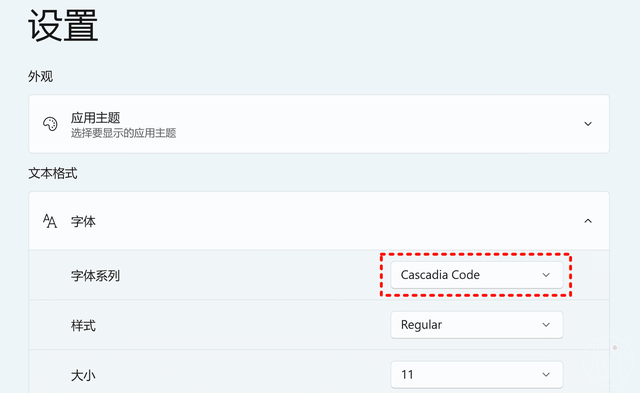
再查看,就正常了。
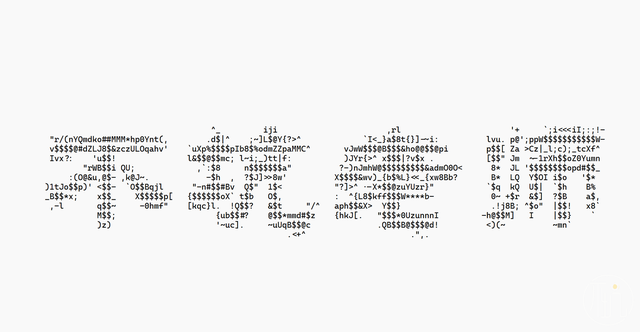
这个程序还能把视频生成GIF图片,把图片生成彩色的文字图片,大家自行按上面的原理去尝试啦~
结束语今天文章中的操作,对于小白来说有点难度。
但也给大家分享了一些干货知识点,你记住了吗?
不是所有的程序都是EXE文件;不是所有的程序都有窗口界面;字体是多种多样的,本文讲了等宽和非等宽字体。以后再遇到类似的问题,或许上面三条可以帮上大家。同时接触Python后,或许你可以打开新世界的大门,很多好用的神器在向你招手了~
下载地址开源地址:https://github.com/vietnh1009/ASCII-generator
打包地址:https://www.44886.com/thread-95251.htm
如果你不能访问上面地址,或你从上面下载来的程序包跑不起来,建议按下面的提示下载我改过的,再按文章中的步骤去尝试。